
Бесплатный антивирус 360 Total Security помимо собственных защитных технологий, использует сторонние движки Bitdefender и Avira. Такая конфигурация, значительно повышает ложные срабатывания, блокируя или удаляя файлы игр или программ.
Наше небольшое руководство поможет вам добавить файл или папку в исключения бесплатного антивирусного решения 360 Total Security и не дать удалить любимые приложения и игры.
Совет. Предварительно убедитесь, что добавляемый файл безопасен, проверкой онлайн-антивирусом
VirusTotal
и только после этого исключайте из сканирования.
Добавление файлов или папок в исключения 360 Total Security
Откройте 360 Total Security и перейдите в “Настройки” из выпадающего меню.

Зайдите в раздел “Белый список” и через кнопку “Добавить файл” или “Добавить папку” занесите необходимые объекты в исключения.

После чего, файлы в белом списке не будут проверяться, блокироваться или удалятся данным антивирусом.
Убедитесь что у вас установлена последняя версия 360 TS поскольку фаервол появился в последних версиях. Скачать последнюю версию 360 Total Security можно здесь.
360 Total Security – добавляем в исключения файлы, папки и адреса сайтов в Интернет:
Перейдите в настройки 360 Total, кнопкой в правом верхнем углу окна программы и откройте пункт меню “Белый список” как это показано на рисунке.
Это основное окно, в котором можем добавить в исключения любой файл на компьютере, целую папку либо адрес сайта в сети Интернет.
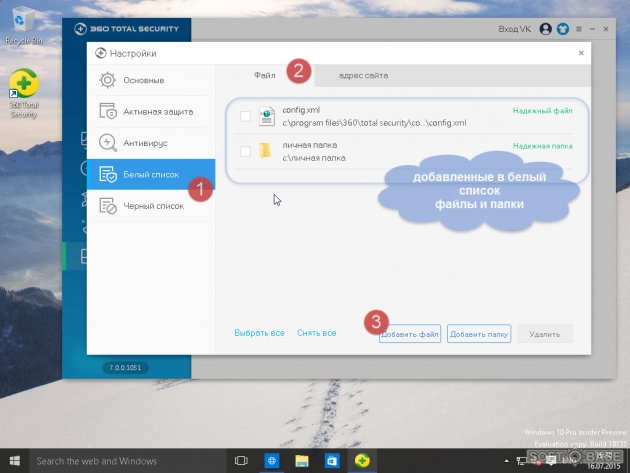
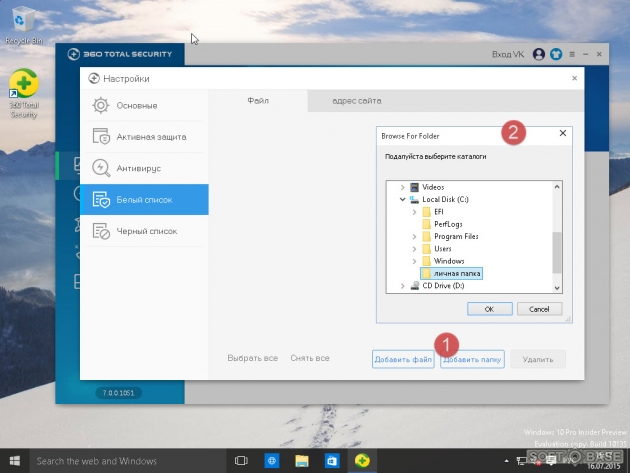
Внимание! Не добавляйте в исключения системные папки либо важные системные файлы.
Все добавленные в белый список файлы не будут проверяться антивирусом или блокироваться при нетипичном поведении.
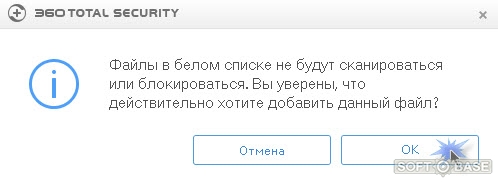
Примечание: всем желающим установить дополнительный антивирус либо фаервол (брандмауэр) совместно с 360 Total, рекомендуем добавить в исключения 360 TS папку в которую будет установлен второй антивирус. Это позволит избежать проблем при их совместной работе.

Бесплатный антивирус 360 Total Security помимо собственных защитных технологий, использует сторонние движки Bitdefender и Avira. Такая конфигурация, значительно повышает ложные срабатывания, блокируя или удаляя файлы игр или программ.
Наше небольшое руководство поможет вам добавить файл или папку в исключения бесплатного антивирусного решения 360 Total Security и не дать удалить любимые приложения и игры.
Совет . Предварительно убедитесь, что добавляемый файл безопасен, проверкой онлайн-антивирусом VirusTotal и только после этого исключайте из сканирования.
Добавление файлов или папок в исключения 360 Total Security
Откройте 360 Total Security и перейдите в “Настройки” из выпадающего меню.

Зайдите в раздел “Белый список” и через кнопку “Добавить файл” или “Добавить папку” занесите необходимые объекты в исключения.

После чего, файлы в белом списке не будут проверяться, блокироваться или удалятся данным антивирусом.
1. Войдите в «Настройки».
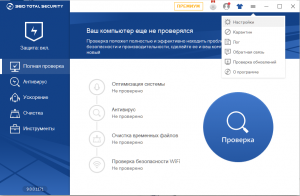
2. Выберите раздел «Белый список».
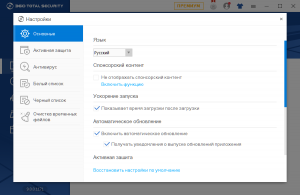
3. Добавьте файл, папку или URL , используя соответствующую кнопку или вкладку.
Наверное, каждый пользователь антивируса 360total sevurity сталкивался с проблемой, когда последний блокировал файл, которому вы доверяете. Обычно, это те файлы, которые были получены из интернета из каких – либо источников. Причём, зачастую, это Exe или другие исполняемые файлы.
Или бывает так, что антивирус считает какой – то важный файл, который находится на вашем ПК – вирусом и постоянно удаляет его, ограничивает в его использовании, или же просто рассылает назойливые уведомления.
Чтобы такого не случалось, воспользуйтесь белым списком 360 Total Security. Эта функция находится в настройках антивируса. Вы можете добавить в него файл, адрес сайта, браузер, Wi-Fi. После этого, добавленные элементы не будут сканироваться, а предупреждения о их возможной опасности будут игнорироваться.
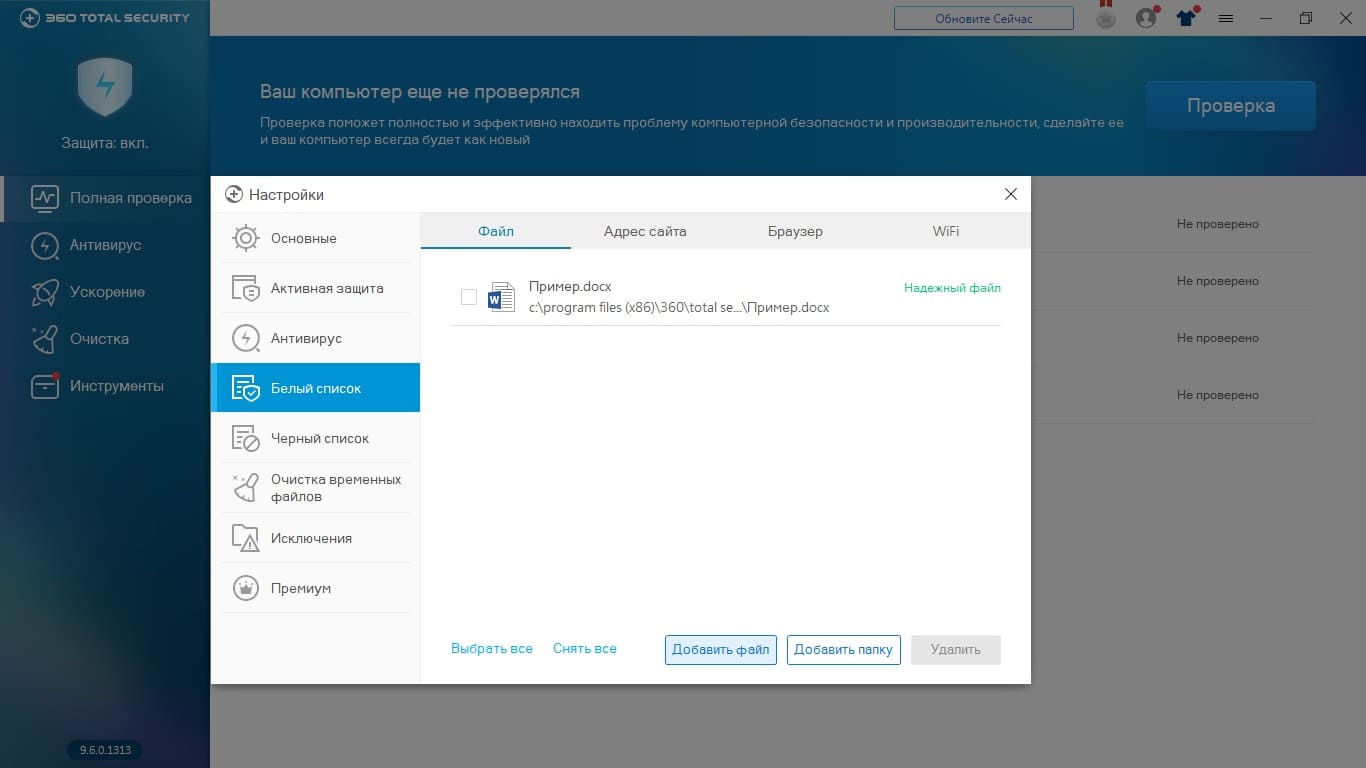
Помните, что такое стоит делать только для тех файлах, которым полностью доверяете. Это намного более безопасный метод, чем постоянно отключать антивирус при открытии некоторых исполняемых файлов. Именно поэтому рекомендуется делать именно так.
Как добавить исключения 360 Total Security?
Итак, чтобы открыть белый список и добавить, что – либо в исключение, нам нужно открыть меню антивируса в правом верхнем углу экрана (три горизонтальных полосы), нажать кнопку настройки, а затем выбрать белый список в левой части. Выбираем нужную вкладку сверху, в зависимости от того, что хотим добавить. И нажимаем на кнопку “Добавить файл.”
У вас откроется окно, где вам нужно будет выбрать нужный файл или папку. Затем просто жмёте “ОК”. Таким образом работают исключения в 360 Total Security. Это очень удобная функция, однако, ещё раз напомним, что пользоваться ей стоит с особой осторожностью.
1. Войдите в «Настройки».
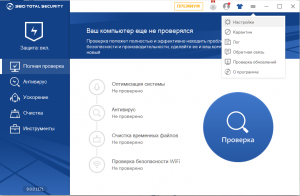
2. Выберите раздел «Белый список».
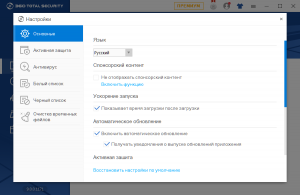
3. Добавьте файл, папку или URL, используя соответствующую кнопку или вкладку.
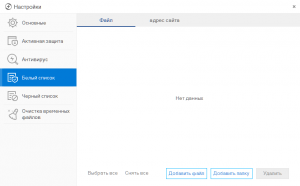
На чтение 2 мин Просмотров 557 Опубликовано 27.09.2020
Доброго времени суток, дорогие читатели. У вас наверняка возникали ситуации, когда ваш антивирус 360 Total Security «ругался» на какой-нибудь скачанный вами файл или папку с файлами. Возможно, он автоматически переводит эти файлы в карантинную зону, либо же попросту удалял их. В сегодняшней статье мы расскажем вам, что в таких случаях нужно делать.
В одной из наших предыдущих статей мы рассказывали вам о том, как отключить антивирус 360 Total Security для выполнения той или иной работы на компьютере в случае, если он не дает вам ее выполнить. Однако этот способ не подойдет вам, если вы собираетесь оставить скачанный файл на долгое время. В этом случае антивирус, после его включения, начнет активно спамить вам о том, что защита вашего ПК нарушена, и что он обнаружил вредоносный файл.
В лучшем случае 360 Total Security отправит ваши файлы в карантинную зону. В худшем – попросту удалит. Чтобы этого не произошло, вы должны будете добавить эту папку или файл в исключения антивируса.
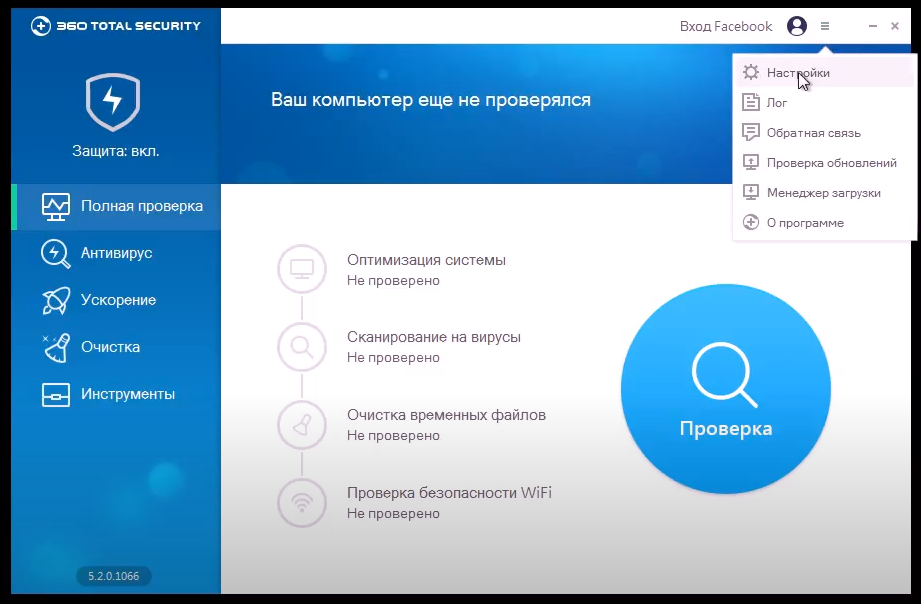
Для этого вы должны перейти в главное меню вашего антивируса. Там, в верхнем правом углу вы увидите 3 полоски меню. Кликните по ним. Во всплывшем окне выберите пункт «настройки».
В настройках вы увидите несколько пунктов. Вам понадобится пункт, под названием «белый список».
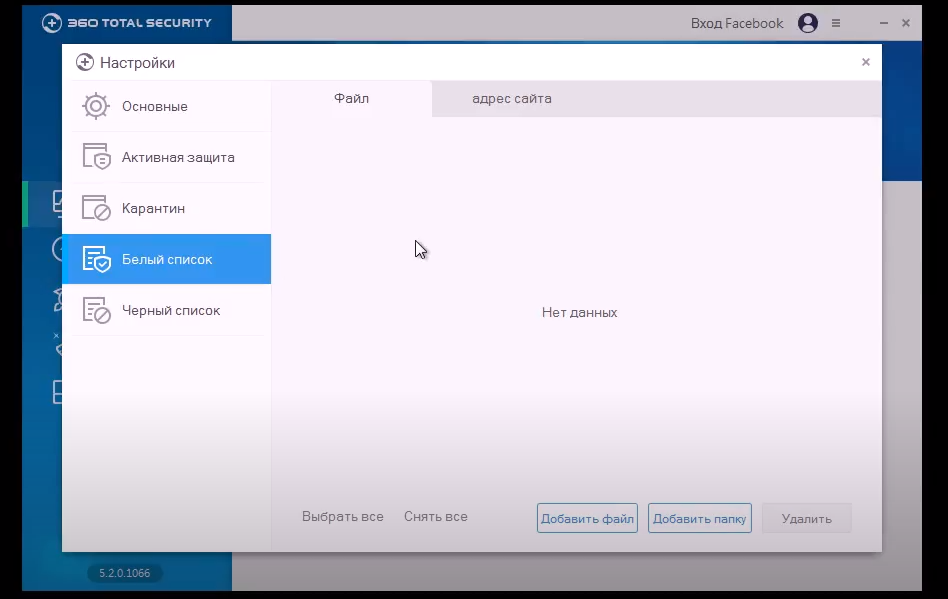
Это и есть раздел исключений вашего 360 Total Security. Внизу вы увидите 2 раздела:
- Добавить папку.
- Добавить файл.
Выберите то, что вам нужно добавить в исключения. Для примера возьмем папку с какой-нибудь игрой. Находим эту папку на вашем жестком диске и просто добавляем ее в список исключений вашего антивируса.
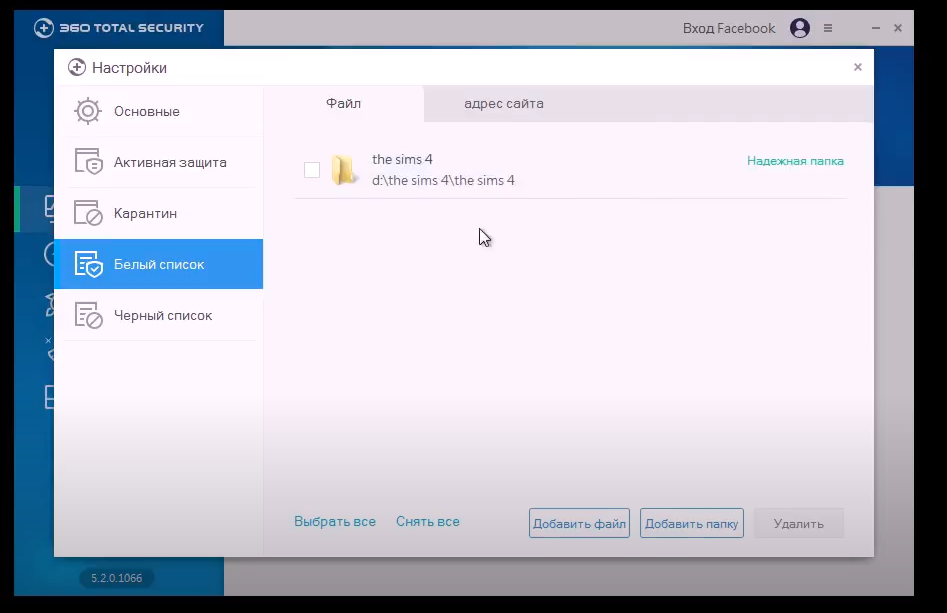
Вот, собственно, и все, дорогие читатели. Помните, что добавлять папки или файлы в исключения можно только в том случае, если вы на 100% уверены в том, что в них отсутствуют вирусы, как таковые. Также вы можете добавлять в исключения все, что угодно и сколько угодно. Просто вам нужно будет закинуть 1 или несколько файлов в исключения вашего 360 Total Security, чтобы он перестал их удалять и блокировать доступ к ним.
А на этом мы заканчиваем нашу статью, всем удачи и пока.
